PPT视频自动播放设置方法全攻略
PPT视频自动播放设置需要哪些步骤?作为现代办公场景中不可或缺的演示工具,PowerPoint不仅能呈现静态图文,更支持多媒体元素的智能控制。掌握视频自动播放技巧可显著提升演示流畅度,以下是详细的设置指南。
专业级PPT视频自动播放设置流程
1、启动PowerPoint应用程序后,在导航栏选择"插入"菜单项,点击"视频"选项。建议优先选择嵌入本地视频文件,确保跨设备播放的稳定性。
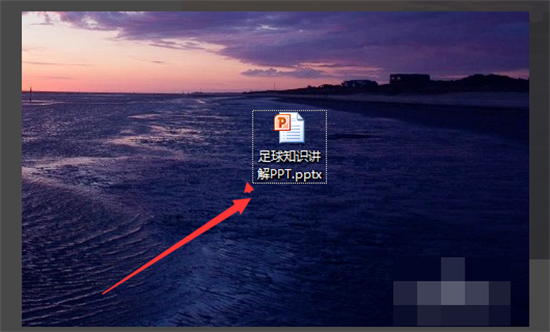
2、在幻灯片编辑界面精准定位目标视频对象。建议通过"选择窗格"功能快速锁定特定多媒体元素,避免误选其他组件。
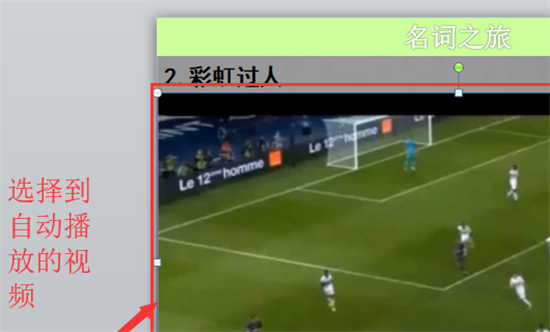
3、激活视频工具操作面板。当选定视频对象后,功能区将动态显示"视频工具"模块,切换至"播放"选项卡可进行深度参数配置。
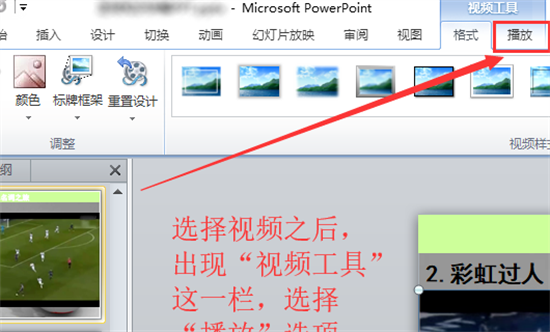
4、进入视频参数设置核心区域。在"视频选项"组中找到"开始"下拉菜单,此选项控制视频的触发机制,是实现自动播放的关键配置节点。
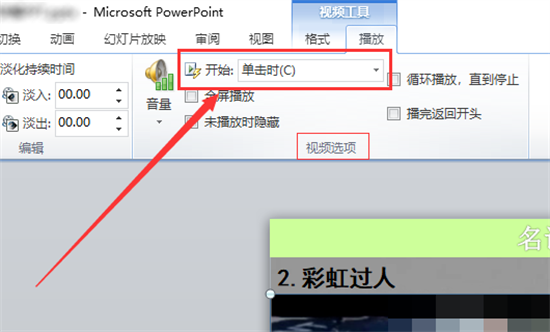
5、选择智能化播放模式。将触发方式调整为"自动"后,系统会在幻灯片切换时自动激活视频播放,同时建议勾选"全屏播放"增强视觉效果。
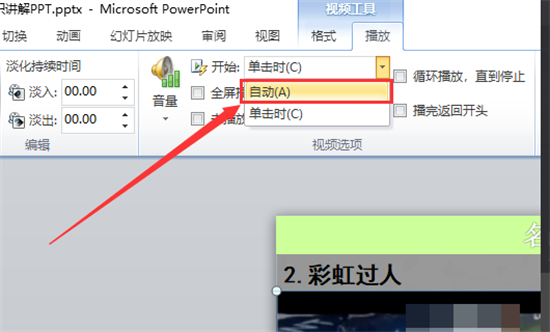
6、进行全流程效果验证。使用F5功能键启动演示模式,当播放到含视频的幻灯片时,系统将自动执行预设的播放指令,建议配合"排练计时"功能优化播放节奏。
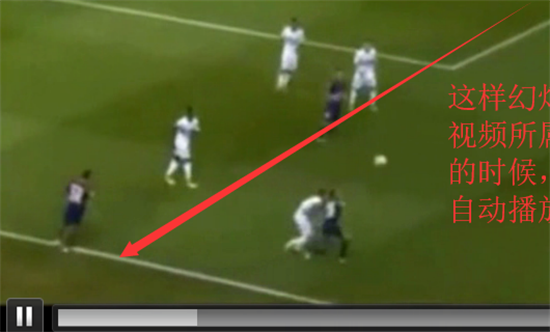
高级设置技巧补充说明
在基础设置完成后,可进一步优化播放体验。通过"动画窗格"可精确调整视频启动时间,建议设置0.5秒缓冲时间避免卡顿。对于跨页视频播放需求,需在"视频工具-播放"选项卡启用"跨幻灯片播放"选项。
针对不同版本差异,Office 2016及以上版本用户可使用"平滑开始/结束"特效增强转场效果。若遇到视频无法自动播放的情况,建议检查文件格式兼容性,优先使用MP4格式视频文件。
专业演示场合建议提前进行设备测试,确认音频输出设备与视频解码器工作正常。通过"导出视频"功能可将配置好的自动播放PPT转换为通用视频格式,确保在不同平台展示效果一致性。
掌握这些设置技巧后,可显著提升会议演示效率,使多媒体元素的运用更加得心应手。建议定期关注软件更新日志,及时获取最新功能优化信息。
相关下载
相关文章
更多+-
11/03
-
11/03
-
11/02
-
11/02
-
11/02
手游排行榜
- 最新排行
- 最热排行
- 评分最高

